

تا به حال شده وقتی ایمیل را ارسال میکنید به این موضوع شک کنید که آیا ایمیل رسیده یا خیر؟
به طور مثال دانشجویان بنده هر بار که ایمیل میفرستند، وقتی من را میبینند، سؤال میکنند که: ایمیل ما رسید؟
خوب، موافقید با استفاده از یکی از امکانات سرویسهای ارائه دهنده ایمیل (مثل یاهو یا گوگل و ...) کاری کنیم که به محض اینکه ایمیل یکی دریافت شد، یک پیغام مثل «ایمیل شما با موفقیت دریافت شد» به ارسال کننده ارسال شود؟ تا دیگر اضطراب نداشته باشد که رسید یا نه!
این امکان معمولاً با نام Vacation Response یا Holiday Response شناخته میشود. که هر دو به معنی «پاسخ در زمان تعطیلات» است. این نام به این خاطر برای این امکان (Feature) انتخاب شده است که اکثر اوقات وقتی کاربران در تعطیلات به سر میبرند، به ایمیل دسترسی ندارند و ممکن است نتوانند به ایمیلها پاسخ دهند. بنابراین، برای جلوگیری از سوء تفاهم (که چرا دیر جواب دادی و تحویل نگرفتی و ...) یک پیغام خودکار به ارسال کننده میفرستند که من در تعطیلات به سر میبرم.
اما شما میتوانید این امکان برای برای همیشه فعال کنید تا هر کس به شما ایمیل زد، این پیغام را دریافت کند.
خوب، و اما چگونه:
- برای این کار، ابتدا وارد Inbox خود شوید.
- در بالای صفحه، روی Settings کلیک کنید (شماره 1 در تصویر زیر) :
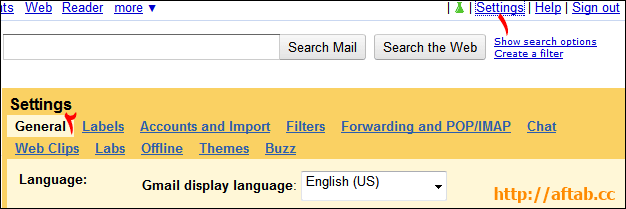
- در تب General (شماره 2 در تصویر بالا) قسمتی وجود دارد به نام Vacation responder.
- این امکان را on کنید (شماره 1 در تصویر زیر) سپس در بخش Subject عنوانی برای پیغام خودکار خود در نظر بگیرید. (مثلاً: پیغام شما با موفقیت دریافت شد)
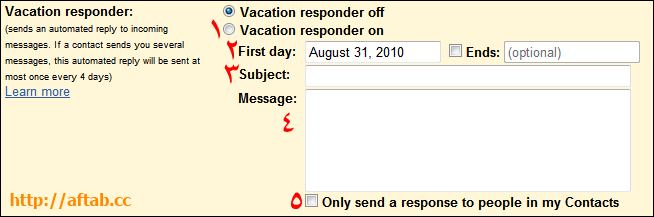
- در بخش Message، متن ایمیل خود را بنویسید. مثلاً من نوشتهام:
Hi there;
Your message was received successfully. I'll reply it as soon as possible.
Hope to be successful,
Hamid Reza Niroomand
--------------------------------------
سلام؛
این پیغام به معنی دریافت صحیح ایمیل شماست.
به زودی جواب نامه شما را ارسال خواهم کرد. (البته اگر نیاز باشد)
موفق باشید؛
حمید رضا نیرومند
http://niroomand.ir
شماره 2 در تصویر بالا برای این است که اگر میخواهید از یک تاریخ خاص تا تاریخ دیگر این امکان فعال باشد، مشخص کنید. مثلاً طی یک هفته آینده که مسافرت هستید.
شماره 5 در تصویر بالا اگر فعال باشد، فقط به افرادی ایمیل خودکار ارسال میشود که آدرس ایمیل آنها در لیست تماسهای (Contacts) شما باشد.
- در بالای Inbox خود روی گزینه Options و سپس More options کلیک کنید:
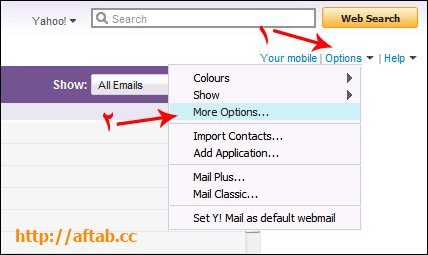
- در صفحه بعد روی Holiday Response کلیک کنید:
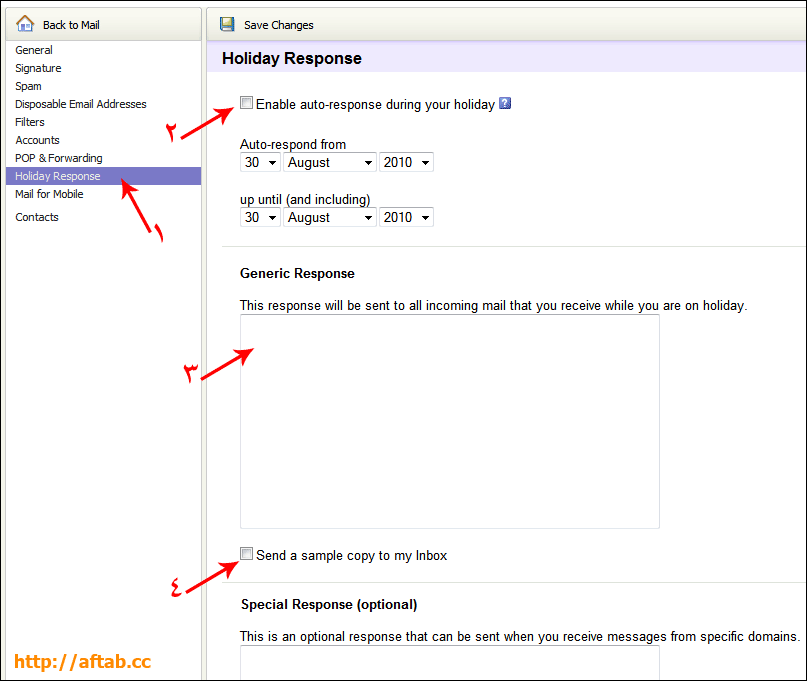
- با فعال کردن گزینه شماره 2 در تصویر بالا، این امکان در سرویس شما فعال خواهد شد.
- تاریخ ابتدا و انتهای مسافرت خود را مشخص کنید. (اگر قصد دارید برای همیشه فعال باشد، تاریخ انتها را مثلاً یک سال بعد انتخاب کنید)
- در بخش شماره 3 پیغام خود را بنویسید.
- اگر بخش شماره 4 فعال باشد، یک نسخه از ایمیل خودکار به شما هم فرستاده میشود (امکان جالبی به نظر نمیرسد! بفرستد که چه شود؟)
- بقیه بخشها مهم نیستند، آنها را خالی بگذارید و تنظیمات را ذخیره کنید.
همین!
از این پس هر کس به شما ایمیل بزند، این پیغام را دریافت خواهد کرد و مطمئن خواهد شد که ایمیل به دست شما رسیده است.
دقت کنید که اگر طی یک روز، یک نفر مثلاً پنج ایمیل به شما بفرستد، این پیغام فقط بار اول به او ارسال میشود. (واضح است چرا: خوب یک بار که بفهمید من در مسافرتم کافیست دیگر!) پس اگر مثل من برای اطلاع دانشجوها استفاده میکنید، به آنها بگویید که اگر بار دوم به بعد این پیغام را دریافت نکردند، مهم نیست، دوباره ارسال نکنند.
به آنها بگویید که بعد از ارسال ایمیل، چند ثانیه صبر کنند، اگر این پیغام آمد، درست است، وگرنه مطمئناً مشکلی در ارسال ایمیل داشتهاند. (معمولاً آدرس ایمیل را اشتباه مینویسند)
موفق باشید؛
حمید رضا نیرومند
11- مجید:
بوسیله: , در: Monday, 2011 January 17-کد: 2705
آقا ما مبتدی هستیم و با اجرای این حرکت خیلی حال کردم
دمت گرم خیلی باحاله
بازم ازین چیزایی که سادست و مبتدیا هم میتونن اجراش کنن بذار خدا خیرت بده
12- sharare:
بوسیله: , در: Monday, 2011 February 21-کد: 2877
tnx very muchh
13- جواد:
بوسیله: , در: Tuesday, 2011 March 29-کد: 3102
متشكرم خوب بود
14- جواد:
بوسیله: , در: Tuesday, 2011 March 29-کد: 3103
متشكرم خوب بود
15- hamid:
بوسیله: , در: Sunday, 2011 April 03-کد: 3130
mersi
alii bood
16- پیمان:
بوسیله: , در: Monday, 2011 May 09-کد: 3227
بسیار عالی و آموزنده است و در عین حال خیلی مختصر!
17- ميلاد صالحي:
بوسیله: , در: Thursday, 2011 August 04-کد: 3384
دستت طلا خيلي عاليه
18- فروتن:
بوسیله: , در: Tuesday, 2012 February 28-کد: 4030
از زحمات شما ممنونيم خيلي خوب بود
19- رویا:
بوسیله: , در: Monday, 2012 June 11-کد: 4426
عالی ی ی ی ی ی ی ی ی
20- احمد ص ح:
بوسیله: , در: Sunday, 2013 April 28-کد: 6711
خیلی خیلی مفید و ارزنده بود دست شما درد نکند
21- احمد ص ح:
بوسیله: , در: Sunday, 2013 April 28-کد: 6712
خیلی خیلی مفید و ارزنده بود دست شما درد نکند
22- ahoo:
بوسیله: , در: Monday, 2014 February 10-کد: 9489
salam . peida nakardam
23- davod:
بوسیله: , در: Monday, 2014 June 30-کد: 10731
مرررررسی از راهنمایتون.
24- روح اله صابری:
بوسیله: , در: Tuesday, 2015 June 02-کد: 13450
خیلی استفاده کردم
ممنون از راهنمایی خوبتون
با تشکر
25- مهدی206:
بوسیله: , در: Sunday, 2015 December 27-کد: 14131
عالی عالی عالی خدا خیرت بده
26- مردان ایرانی:
بوسیله: , در: Saturday, 2016 February 13-کد: 14259
باسلام
بسیار عالی بود
27- منصوره:
بوسیله: , در: Wednesday, 2017 October 25-کد: 15399
عالی بود و با تشکر